word增加新页面的方法
发布时间:2016-12-26 14:22
相关话题
在使用word的时候会需要用到增加新页面的技巧,如果不懂得如何使用增加新页面技巧的朋友不妨一起来研究学习一番,下面是由小编分享的word增加新页面的方法,以供大家阅读和学习。
word增加新页面的方法:
增加新页面步骤1:想在一篇文章中间或其它任意位置插入新的一页,比如想在“办公秩序”段前插入一页空白页,如下图:
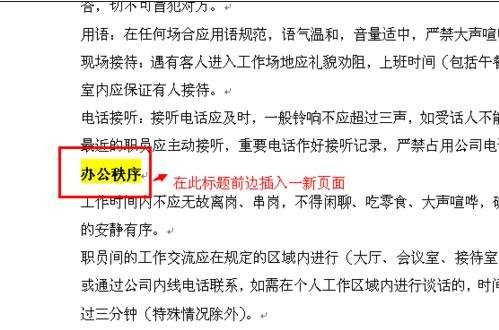
增加新页面步骤2:将鼠标光标 放置“办公秩序”标题前,然后点击菜单选项中的“插入”选项,如下图:

增加新页面步骤3:点击“插入”选项下的“空白页”选项,如下图:
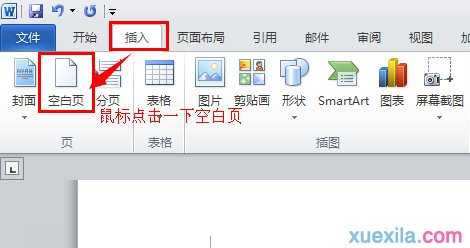
增加新页面步骤4:此时在文档中已经成功插入了一页新的空白页,如下图:
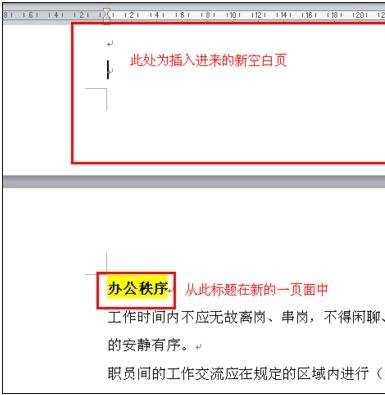
看了word增加新页面的方法还看了:
1.word怎么增加一页的两种方法
2.word怎么插入新一页
3.word插入空白页的两种方法
4.word怎么增加空白页的两种方法
5.word怎么增加页码的两种方法
6.在word中添加空白页的三种方法
7.word怎么样页面设置的两种方法

word增加新页面的方法的评论条评论